はじめての3Dプリンタ『Ender3 V2』を購入してから半年ほどが経ちました。

Ender3シリーズの機種は組み立て式で安価に入手出来る機種となりますが、その造形精度は非常に高い印象を受けます。
そしてEnder3 V2は他のEnder3やEnder3 Proなどのアップグレード版となり、静音ボードやガラスベットを採用しているのが特徴となります。
ある程度3Dプリンタをやられている方は、あえてEnder3 Proなどを購入し(V2より安価なので)カスタマイズさせるためのベース機として使うといった話を聞くこともあります。
しかしながら私のように初めての3Dプリンタとして選ぶにはV2を選択した方が無難なような気もします。
Ender3シリーズは安価な機種の中では造形精度が高いことから多くのユーザーが使われている3Dプリンタになるかと思います。
カスタマイズ方法やトラブルシューティングなど調べると多数の情報を手に入れる事が出来ます。(ほぼ海外情報ですが!)
はじめて購入する3Dプリンタで迷われている方には、この多くの情報が手に入るという点は非常にポイントになるかと思います。
私もこれまでEnder3 V2を使ってきてこの情報の多さに助けられ、そして使っていて気になる所を少しずつカスタマイズさせています。
はじめてだとなかなか一人では対処出来ない事が多いのが3Dプリンタですからね!
各所いろいろとトライしてみるとある程度のことが理解できてくるので、精度向上や次の3Dプリンタ選びの選択肢も大きく変わってくるかと思います。
そんなことで今回は多くの方が使われているEnder3 V2のカスタマイズの一例として、これまで私がやってきたことをご紹介したいと思います。
3Dプリンタ関連の情報は国内ではあまり見つけることが出来ず大抵の場合、海外からの情報がメインとなるかと思います。
Ender3 V2関係のブログ記事を書くようになりましたが非常に多くの方に見て頂いていることからEnder3ユーザーの多さ、そして国内発信の情報として残しておく事の大切さを感じております。
目次
これまでやってきたEnder3 V2 カスタマイズのご紹介
はじめての3Dプリンタとして購入したEnder3 V2も気付けばもう半年ほど毎日ガンガン使い倒しています。
3Dプリンタというものにハマってしまいこの間に2台目となる『Artillery Genius』もお仲間に入りました。
もう完全に3Dプリンタ沼に足を突っ込んでしまった形ですかね!

3Dプリンタは造形物を出力させるのはもちろん楽しいのですが、使っていると3Dプリンタ自体をカスタマイズさせてその精度を上げていく・・・なんていう楽しみ方も生まれます。
カスタマイズさせるためのパーツも3Dプリンタ自身で出力する事ができたり・・・なんとも不思議な感覚ですね!
しかしカスタマイズと言ってもいろいろとあるわけですが、先輩方がやられているものを真似して一気にやってしまうのも一つの手なのですが、私のようにはじめて3Dプリンタを使うという方にはどこがどう変わったのかも理解できずに終わってしまいそうで・・・
そんな事から毎日何かしらを出力させながら気付いた所を少しずつカスタマイズさせ、その変化や違いを理解しながらやっていこう・・・というのが私のEnder3 V2くんの立ち位置となりました。(もう1台のArtillery Geniusくんはそもそもの基本スペックが高いので現状の私のスキルではイジる所がない感じです!)
それではこれまで私がやってきたEnder3 V2のカスタマイズをご紹介したいと思います。
とは言っても既に3Dプリンタをやられている方からしたらごく一般的なカスタム内容となりますが・・・しかしながらはじめてだと自身でやることにより得るものは多く、そして理解も深まります。
ベットレベリングナットの交換
カスタマイズとしてはちょっと話が前後してしまいますが、Ender3 V2のカスタマイズでまずやった方がいいと思うのはベットレベリングナットの交換だと思います。
Ender3 V2購入当初からこの機種ではZ軸方向のズレみたいなものが非常に気になっていました。
ベットのレベル調整をやってもすぐにズレてくるというものです。
Ender3 V2は初めて買った3Dプリンタということもあり、ある程度出力させているとベットのレベルはズレてきて再調整が必要・・・これが当たり前なのかな?なんて思っていました。
しかし2台目となるArtillery Geniusを使うようになるとこちらの機種ではこのようなベットのレベルがズレるということはほぼなくて・・・
両機の構造を比べてみるとレベリングナットなんだろうということが分かりました。
頻繁にレベルがズレてくることから次でご紹介するBLTouch化(オートレベリング)を行いましたが、それでもあまり改善されることなく・・・
どうやらEnder3 V2標準で使われているレベリングナットのスプリングが弱いために頻繁にレベルがズレてくるということが分かりました。
ベットレベリングナットの交換により頻繁に起こっていたベットのレベルのズレはかなり改善された印象です。
標準で使われているスプリングと比較すると寸法が異なり、締め付けてベットを固定する際にかなり強いテンションをかけることが出来ます。
比べてみると標準で使われていたスプリングは非常に弱く・・・これが頻繁にベットのレベルがズレてくる大きな原因だったようですね。
私のEnder3 V2はベットのレベル調整がしやすいようにZ軸のリミットスイッチの位置を少し上に上げていた事も標準スプリングのテンションが弱くなっていた原因でもあると思いますが、非常に安価なパーツでしっかりとテンションを強めてベットを固定できるので、Ender3 V2ではまずは取り替えた方がいいパーツかと思います。
Ender3 V2のZ軸方向の弱さ(レベルのズレ)はSNSなどでたまに目にすることがあります。
同様にZ軸方向のズレみたいなものが気になるって方は交換した方が良さそうですね!

BLTouch化(オートレベリング)
次にBLTouchを取り付けオートレベリング化させるカスタマイズです。
オートレベリング化は非常に便利なカスタマイズとなり、Ender3 V2に限らず他の3Dプリンタでももう必須のカスタマイズじゃないでしょうか?
これまでの手動でのレベル調整に比べ格段に調整が楽になり精度が上がります。
一度使ってしまうとコピー用紙を各所に当てレベリングナットを回して調整する・・・このような面倒で職人技的レベル調整には戻れない感じですね!
BLTouchによるオートレベリングは、基準となるセンターのレベルのみの調整であとはベット上の各ポイントのメッシュデータを取ることにより各所均一なレベルに調整する事ができます。
基準点(センター)のノズル高を決めると全てのポイントでノズル高が均一になるように同一レイヤーでもZ軸を上下させ調整してくれます。
そのためテストパターンを出力しながらZ-Offsetの調整によりノズル高を上げ下げさせさらにレベルを追い込んでいく・・・なんていう調整も容易にできるようになります。
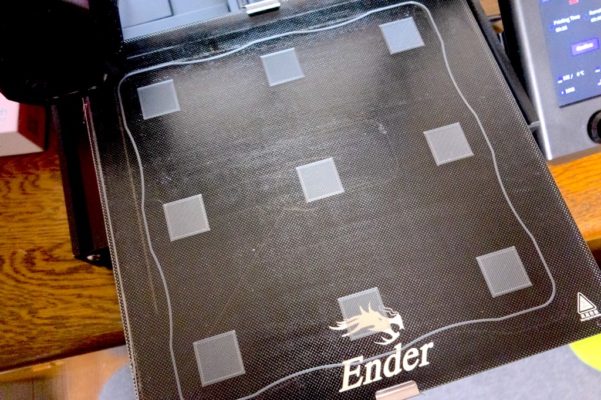
また、ノズル交換やビルドプレートの清掃などノズル高の再レベル調整が必要となる作業においても調整の手間が省け作業効率が上がります。
またBLTouch用のファームウェアの書き換えもEnder3 V2では簡単に出来ます。
ファームウェアの書き換えにはmarlinソースコードから各設定項目を変更したりとファームウェアを変更する作業は初めてだとなかなか敷居が高い作業になるかと思います。
BLTouch用のファームウェアはCreality公式からも提供されており、Ender3 V2で使われているメインボード(V4.2.2 or V4.2.7)ではブートローダー等意識することなく、SDカードから直接そのBLTouch用ファームウェアに書き換えることが出来るのではじめてでも簡単な作業となります。
これは初心者には非常にありがたいですね!

デュアルZ軸構成
次にデュアルZ軸構成へのカスタマイズです。
Ender3シリーズの機種は標準では1つのステッピングモーターでZ軸を動かすシングルモーターの構成となっています。
私が使っているもう1台の3Dプリンタ『Artillery Genius』は、標準でデュアルZ軸及びダイレクトエクストルーダーという構成になっています。
両機を使っていろいろと出力させているとボーデン式とダイレクト式のエクストルーダーの違いが分かってきて、それぞれ長所・短所があるわけですが・・・私の環境ではダイレクトエクストルーダーによる受ける恩恵は大きく、Ender3 V2の方もダイレクトエクストルーダー化させようと考えるようになりました。
そしてTitanギアを使ったダイレクトエクストルーダーキットを入手したのですが、その重量の重さからダイレクト化の前にこのデュアルZ軸構成へとカスタマイズさせました。
プリントヘッド部分に直接エクストルーダーが乗るダイレクトエクストルーダーではプリントヘッドの重量が大きく増加します。
シングルモーターの場合でも左右でZ軸方向の誤差が少し出ていましたが・・・ダイレクト化によりさらにプリントヘッドの重量が大きく増加するため先にこのデュアルZ軸構成にカスタマイズさせました。

ダイレクトエクストルーダー化(Titan)
そして次にダイレクトエクストルーダー化というカスタマイズです。
BLTouch(オートレベリング)のカスタマイズ同様、大きな変化が感じられたカスタマイズとなります。
Ender3 V2(他のEnder3シリーズでも同様)では標準でボーデン式のエクストルーダーが採用されています。
プリントヘッドからエクストルーダーが分離した構成で長いPTFEチューブで繋がれています。
ボーデン式のエクストルーダーではこの長いチューブを介してエクストルーダーからフィラメントが送り込まれているため、その分エクストルーダーから押し出されたフィラメントとノズルまでの距離がありモーターの追従性が悪くなります。
チューブとフィラメント間の摩擦も発生するため大きなトルクも必要となってきます。
プリントヘッドから独立させ軽量化出来るというボーデン式のメリットもありますが、上記理由によりTPUやナイロン系など柔らかいフィラメントなどを使う場合は不利となります。
ダイレクト式ではエクストルーダーから押し出されたフィラメントを直接ノズルまで誘導できるためその追従性は向上し上記のようなフィラメントを使う場合はメリットがあります。
またフィラメントの押し出しや戻す動作(リトラクション)も向上するため、糸引きなどの改善にもなるようです。

例えば直径30mmほどでスリットが30近く入ったこのような造形では標準のボーデン式では結構な糸引きが発生していましたが、ダイレクト化によりPLAでは全く発生しなくなりました。
またこの構造でさらにスリット数を増やしていくテストもやってみましたが、この径で50スリットほど入れるとリトラクトの動作が激しくなり標準のEnder3 V2ではフィラメントが切れるといったことも発生しました。
ダイレクト式ではエクストルーダーとノズル間の距離が短いので、リトラクトの動作でフィラメントが削れて切れてしまう前に排出してしまうので・・・このような構造の造形物は得意なようですね!


エクストルーダードライブフィードの交換
上記がこれまでEnder3 V2でやってきた主なカスタマイズとなりますが、エクストルーダーのドライブフィードの交換もやってみました。
私の場合、ヒビが入っていることに気づかず使っていてたまに空回りしてフィラメントが削れたりとトラブルが出るようになり交換しました。
標準のプラスチック素材ではそのうちこの部分は遅かれ早かれ劣化により折れたりすると思います。
そんなことからオールメタルのものに交換しました。
これにより特に精度的なものが向上するわけではありませんが、エクストルーダーの調子が悪いと(排出量など)感じた場合はこの部分の破損や亀裂等を確認してみるのがいいかと思います。
私の場合は破損により交換しましたが、上記ダイレクトエクストルーダー化により不要になってしまいました。

【追記】静音化対策で電源&メインボード冷却用ファンを交換
Ender3 V2には標準で4つのFANが搭載されています。(他のEnder3でも同様です)
電源(PSU)ユニット搭載のFANが12V駆動となり他のFANは24V駆動のFANとなっています。
サイズはどれも小型タイプのFANとなっており騒音レベルは高いものとなります。
- 電源(PSU)冷却用ファン 60mm×60mm×15mm(DC12V)
- メインボード冷却用ファン 40mm×40mm×10mm(DC24V)
- ホットエンド冷却用ファン 40mm×40mm×10mm(DC24V)
- 造形物(フィラメント)冷却用ファン 40mm×40mm×10mm(DC24V)
造形物出力中はどのFANも結構な騒音を発します!
特に騒音レベルが高いFANは、電源用FANとメインボード冷却用FANだと思います。
この2つのFANを大型化し回転数を下げることにより大幅な静音化が出来ました。
造形物出力中は常に爆音を放っていた電源用FANはほぼ無音状態となり、風量も増加しているので電源ユニットの温度上昇時のみ回転し、ほぼ半分近くは止まっている感じとなりました。(動いていてもほぼ無音なんですが!)
静音化には静音用のメインボードやモータードライバに交換する方法もありますが、物理的に非常にうるさいEnder3 V2の標準FAN、特に上記2つのFANに関しては取り替えることにより非常に快適になります。
この2つのFANが静音化されると、今度はホットエンド冷却用FAN及び造形物冷却用FANの音が気になり出しますが・・・
これは後日ご紹介できればと思います。

【追記】標準(ストック)FANで出来るFANカバーの交換
Ender3 V2に標準で付いているFANカバーは、冷却FANの風をノズルの片側に当ててフィラメントを冷却させる構造となっています。
造形物冷却用のFANは、ツインFANにしたりシングルFANでも排出口をノズル両サイドに設けて冷却出来る構成にカスタマイズされる方多いようですね!
オーバーハングやブリッジ形状の造形では、排出されたフィラメントを瞬時に冷却させることが望ましくななるので非常に納得できます。
そんな事でFANカバーのカスタマイズを考えていたのですが、FANの選定(サイズや駆動電圧、回転数など)やFANカバーの作成など少し手間がかかる作業となります。
Thingiverseには、Satsanaと呼ばれるEnder3やEnder3 V2に付けられている標準FAN構成でカスタマイズ出来るFANカバーが人気なようです!
新たにパーツを追加で用意する必要がないため比較的簡単に試すことができ、戻すことも簡単に出来ます。
そんな事で私も試してみたのですが、標準の片側FANのときと比べオーバーハング等で違いは感じられました。
シンプルな構成でメンテ等でも比較的簡単にバラすことが出来るので気に入っており、FANサイズをアップさせ5015など大型のものをマウント出来るカバーもリミックスを探せばデータは見つかります。
・・・なんですが、少し困ったことがありました。
Ender3 V2と他のEnder3ではベースプレートの穴位置が微妙に異なっています。
ThingiverseにあるこのFANカバーはリミックスも含めその多くはEnder3のネジ穴の位置で作られているようです。
Ender3 V2ではベースプレートの固定になかなか手間取ります。
こちらの記事で紹介したFANカバーは、その穴位置の問題でビス1ヶ所で固定しています。
これでも特に使用に関しては問題はなかったのですが、長期で使っていく事を考えると1点固定ではズレなども生じる可能性があります。

そしてリミックスされたもの(かなりの数あります)を片っ端から調べ、Ender3 V2のネジ穴にも対応して作られたものを探しました。
そして私のEnder3 V2は現在、上記でご紹介したTitanエクストルーダーを使ってダイレクト化させています。
ダイレクト化させた場合、エクストルーダーの干渉やベースプレートへの固定にさらに形状を変更する必要がありました。
上記ダイレクト化の記事を読んで頂きエクストルーダーを購入された方も多いようなので、リミックスしたものを作り私もアップしたので、こちらの記事を参考にしてみて下さい!
はじめてこのFANカバーを使われる方は、上記記事の追記記事となる以下の記事を参考にして頂ければと思います。

【追記】ホットエンド冷却用&造形物冷却用FANの交換でさらなる静音化をさせてみました!
上記記事でご紹介した電源用FANとメインボード冷却用FANの交換は非常に静音化の効果が高いものとなりました。
そして、さらなる静音化対策をやってみました!
上記2つのFANが静音化されるとどうしても残り2つのFAN(ホットエンド冷却用FAN&造形物冷却用FAN)の騒音が気になってきます。
特にホットエンド冷却用FANは、Ender3 V2では電源を投入した瞬間から回り出し常に稼働しているFANとなり非常にうるさいFANですよね。
そんな事でこの2つのFANも交換しさらに静音化させてみました。
その効果は非常に高く、隣で作業などしていても全く気にならないレベルにまでなりました。
私が使っているもう1台の3Dプリンタ『Artillery Genius』は非常に静音設計となっており、FANを含め動作音に関してはこれまでほぼ気になったことはない機種となりますが、結果的にEnder3 V2の4つ全てのFANを交換することによりおそらくこのGeniusくんよりも静音化されました。
この投稿をInstagramで見る
もしこの記事をEnder3 V2標準構成でお使いの方が読まれていたら、ホットエンド冷却用FANの交換だけでも効果は高いと思います。
今回ホットエンド冷却用FANには、AINEX究極静音タイプ4010 FANを使いました。
安価な割に非常に静音(ほぼ無音です)なFANとなり4010サイズなのでEnder3 V2標準のFANカバーにも取り付け可能なのでオススメです!(DC/DCコンバーターによる降圧24V→12Vが必要となります)
この投稿をInstagramで見る
また上記記事『標準(ストック)FANで出来るFANカバー交換』で試してみるのもいいかと思います。
そして今回はノズルまわりの2つのFANを交換するということで折角なので静音化に加え冷却能力の向上のことも考え、Hydraファンダクトと呼ばれるものにカスタマイズしてみました。
上記AINEXの4010 FANと造形物冷却用FANに5015サイズのFANを2機搭載したツインFAN構成でカスタムしています。
HydraファンダクトはEnder3やCR10などの機種用で製作されたものですが、Ender3 V2でも使えるようにリミックスとして修正したデータをアップしています。
興味がある方はこちらの記事をご覧下さい!

最後に!
3Dプリンタをはじめてちょうど半年が経ち、いい機会なのでこれまでやってきたEnder3 V2のカスタマイズを少しまとめてみました。
今後新たにやったことを追記していければと思います。
3Dプリンタ関連のことを当ブログで書くようになり「はじめての3Dプリンタでオススメの機種は?」という質問を最近よく頂くようになりました。
3Dプリンタ歴半年ほどの私がこの質問に的確にお答えするのはなかなか難しく!
SNSでよく聞くのは、とりあえず試してみたいと考えるならKingroon KP3Sは非常に安価な機種となりますがその精度は高いなんて話を聞きます。

そして私が使っているArtillery Geniusは基本性能が非常に高い機種になるかと思います。
ArtilleryといえばSidewinder x1という機種が海外では評価が高いようで、その小型モデルで新しく登場したのがGeniusとなります。

私のEnder3 V2もどこまでこのGeniusに精度的なものや構成などを近づけられるか・・・というのが一つの指標となっています。
今の私のスキルではほぼ手を加える箇所が思いつかない感じの機種となります。
そしてEnder3 V2は情報が多く上がっていることや安価で入手出来る機種となり、少しずつ手を加えてあげることによりその違いなども理解しやすく・・・そういう意味では初めての3Dプリンタとして選択しいろいろと学ぶ事ができ、次の機種選びや自作機の作成などに活かせるのかなぁなんて思ったりしていますが・・・
うぅ〜ん、やっぱり人様にオススメの機種を紹介するのはもう少し先にしておきましょう、ということで今回は・・・。
 【電子工作/Arduino】3Dプリントパーツで作るロボットアームに挑戦!その②
【電子工作/Arduino】3Dプリントパーツで作るロボットアームに挑戦!その②  【3Dプリンタ】フィラメントのカラーサンプルを作っておくと便利ですよね!
【3Dプリンタ】フィラメントのカラーサンプルを作っておくと便利ですよね!  LEGOミニフィグ人形ホルダーを作ってみました!トイレットペーパーやはんだリールなど持たせて使うと楽しいですよ!【STLデータ公開】
LEGOミニフィグ人形ホルダーを作ってみました!トイレットペーパーやはんだリールなど持たせて使うと楽しいですよ!【STLデータ公開】  【電子工作 / ESP32】ESP32で動かすアーケードゲームエミュレーター『Galagino』。TINY ARCAD風ケースを3Dプリンタで製作しました!
【電子工作 / ESP32】ESP32で動かすアーケードゲームエミュレーター『Galagino』。TINY ARCAD風ケースを3Dプリンタで製作しました!  【電子工作 / PCB】100均で売ってそうなミニゲーム機を自作しよう!ATtiny85で動かすミニゲーム機TinyConsoleの製作その③[修正ケースが来ました]
【電子工作 / PCB】100均で売ってそうなミニゲーム機を自作しよう!ATtiny85で動かすミニゲーム機TinyConsoleの製作その③[修正ケースが来ました]  【Fusion360】『ダウンロードしたファイルが見つかりません。考えられるファイルパス〜』エラーに遭遇した時にこれまでやったてきた対処法!
【Fusion360】『ダウンロードしたファイルが見つかりません。考えられるファイルパス〜』エラーに遭遇した時にこれまでやったてきた対処法!  PCA9685サーボモータードライバ専用ケースを作ってみました!【STLデータ公開】
PCA9685サーボモータードライバ専用ケースを作ってみました!【STLデータ公開】  【JLC3DP】JLCPCBの3Dプリントサービス『JLC3DP』を試す。Pimoroni Badger2040の透明レジンケースを作ってみました!
【JLC3DP】JLCPCBの3Dプリントサービス『JLC3DP』を試す。Pimoroni Badger2040の透明レジンケースを作ってみました! 











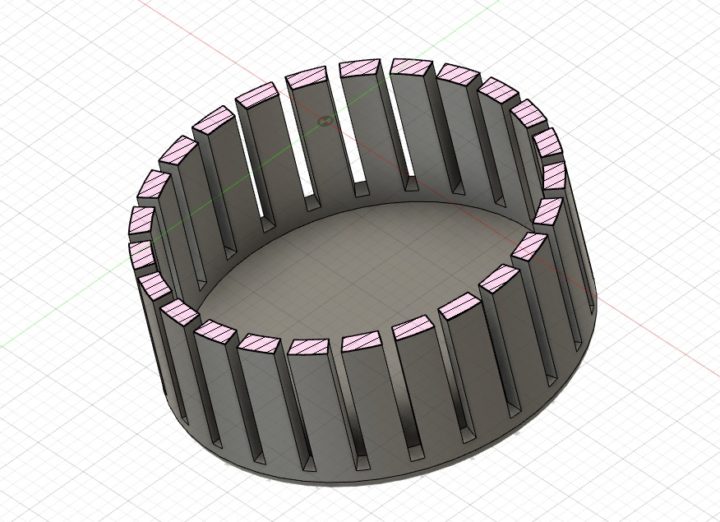











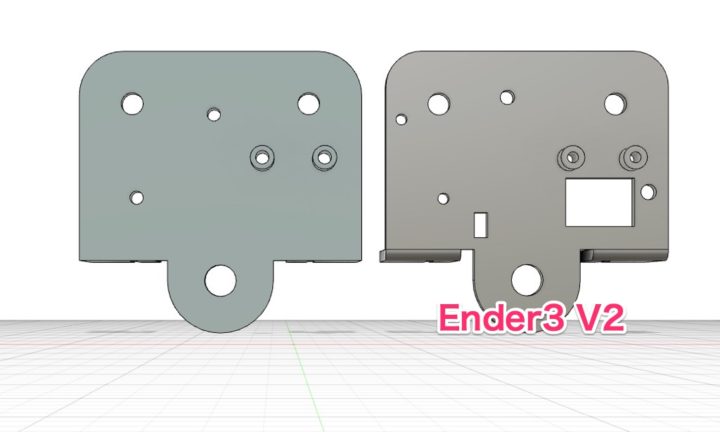

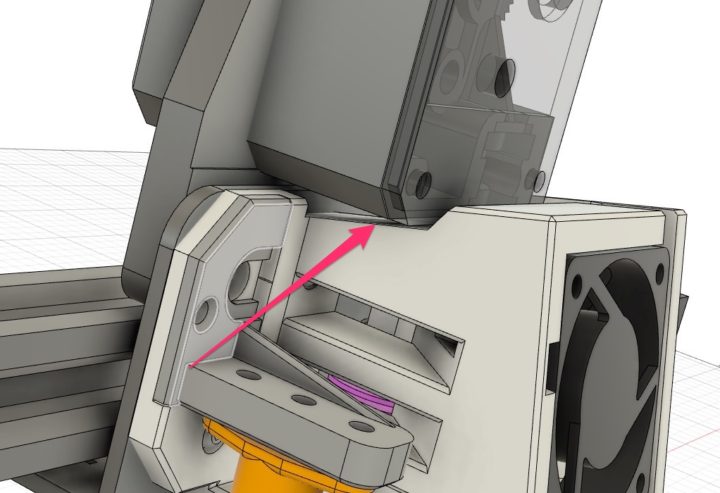







とても丁寧にご返信頂きありがとうございます~!
フィラメントセンサーは使っていないんですね!私は大きめのものを印刷するのが好きで、フィラメントが200gを切ったあたりから、途中で足りなくなったらどうしよう・・・といつも不安で仕方ないですw
このブログを参考に、とりあえずベッドの交換バネ、BLタッチ、金属製エクストルーダーを買ったのですが、ついでにBigtreeというところのフィラメントセンサーも買ったんですよね・・。現状交換バネしか取り付けてれてないです・・・w
エクストルーダーやBLタッチは記事が多いのですが、フィラメントセンサーの記事は海外の記事もイマイチわかりやすいのがない印象です。もう少し調べてみます。ありがとうございます~!
同じくEnder3V2を購入して3ヶ月の初心者えす、アップグレードのまとめ非常に参考になりました!フィラメントセンサーはつけていませんか?フィラメント切れなどの対応はどのようにしているのか、可能でしたら知りたいです!
あゆがし様、はじめまして!
そして記事を読んで頂き、ご質問ありがとうございます。
現在2台の3Dプリンタを使っていますが、これまでリトラクト等のテスト以外の通常運用でのフィラメント切れが起こったことが2回しかなく・・・
そしてフィラメントセンサーが標準で搭載されているGeniusではフィラメント装着に一手間かかり毎回面倒いなぁなんて感じてEnder3 V2では今のところフィラメントセンサーの搭載は考えていないです。
とは言うものの先日、少し大きな造形物でフィラメント切れが起こりその必要性も感じております。
Ender3 V2で使われているメインボード(V4.2.2 or V4.2.7)ではフィラメントセンサーを接続するための端子が付いているので比較的簡単にできると思います。(やった事がないので実際には???ですが)
また、あゆがしさんがどのファームウェア(カスタムファームなど)を使われているか分かりませんが、Creality公式の最新のBLTouch対応ファームではフィラメントセンサー機能に対応しているようです。
https://www.creality.com/download
また、Githubでもこのあたりのファームでは対応しているようですね。
https://github.com/Jyers/Marlin/releases#1263
Ender3 V2はSDカードからのファームウェア更新ができるので、フィラメントセンサーの接続、そして上記ファームの書き換えで簡単に出来るとは思うのですが、なにぶんやった事がないので・・・です。
確か上記ファームを書き込むと、フィラメントセンサーのON/OFFや引き戻す長さ等の選択項目があり機能させることが出来るかと思います。
私のEnder3 V2はダイレクトエクストルーダー化しているので、フレーム上部にフィラメントセンサーを取り付ければ綺麗に設置出来そうなので近々やってみようかな?
なんて思っていますが、私よりも先に設置し上手くいったならまたご連絡頂ければありがたいです。
ありがとうございます\(^o^)/